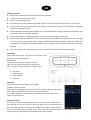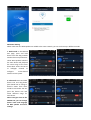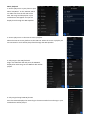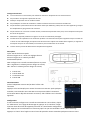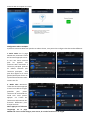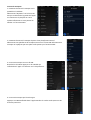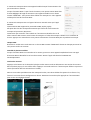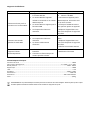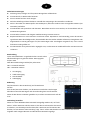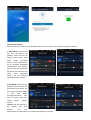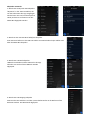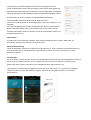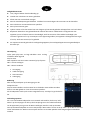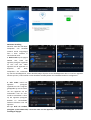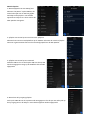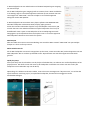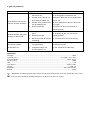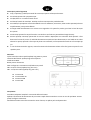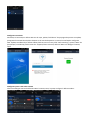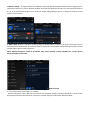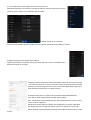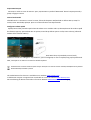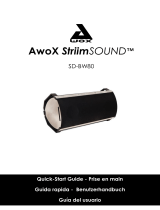MULTI-ROOM WIFI SPEAKER WITH APP CONTROL
MAD-LINK (10-5755MA)
User Manual
Manuel d’Utilisation
Bedienungsanleitung
Handleiding
Manual de utilizare
Imported from China by LOTRONIC S.A. Av. Z. Gramme 9 – B-1480 Saintes

Safety instructions
l Read, follow and keep these Instructions for future reference.
l Do not use this apparatus near water.
l Clean only with a damp cloth.
l Do not block any of the ventilation openings. Install in accordance with the manufacturer’s instructions.
l Do not install near nay heat sources such as radiators, heat registers, stoves, or other apparatus (including
amplifiers) that produce heat.
l Protect the power cord from being walked on or pinched particularly at plug, convenience receptacles, and
point where they exit from the apparatus.
l Unplug this apparatus during lighting storms or when unused for long periods of time.
l Refer all servicing to qualified service personnel. Serving is required when the apparatus has been damaged
in any way, such as power-supply cord or plug is damaged, liquid has been spilled or objects have fallen into
the apparatus, the apparatus has been exposed to rain or moisture, does not operate normally, or has been
dropped.
l This mains plug is used as the disconnect device, the disconnect device shall be readily operable.
Description
F1/F2: quick play button. Long press F1 for factory reset.
Long press F2 for MCU upgrade
Power button
WPS: set up a new connection/play or pause
VOL+: turn up volume (long press or short press)
VOL-: turn down volume (long press or short press)
1. AUX input
2. 24Vdc 2A input
3. LAN connector
4. USB input
Operation
Insert the 24V/2A power adapter into the WIFI
speaker's power connector.
Short press the On/Off button to power on the unit. After a few seconds you will
hear a WIFI prompt tone. Now you can set up the connection.
If your WIFI speaker has already been connected to you router before, it will
appear on the device list.
Connection setup
If you want to set up a new WIFI speaker to your network, press "Add Device" on
the start page or press the cross icon on the top right corner of the device list and
turn to the WIFI setup interface. Press the WPS key on the WIFI speaker until you
hear a voice prompt ”WIFI searching”. Press "Next" on the APP and enter router password. Wait for a few
minutes and your WIFI Speaker will be added to the same network.
GB

Multiroom Setting
When more than one WIFI Speaker are added to the same network, you can set them up in different modes.
1. Multi mode: In the DEVICE
LIST page, press and hold
device icon and drag towards
another device to pair devices.
Those WIFI speakers linked to
the main device will playback
the same songs as the main
device does. And it can be set
to left/right channel to
configure multi-channel
wireless music system.
2. Solo mode: Press and hold
device icon and drag down
past dotted line to change a
device's status from multi
mode to solo mode. You can
press the device icon and
select different songs for
each device.
Note: Press gear icon on the
DEVICE LIST, you can change
device name and language
for WIFI speaker and other
settings.

Music playback
1. How to play music in your phone or pad.
Select "My Music" on the TAB LIST which
can slides out from the left side of the
APP. The songs and the playlist in your
mobile device will appear and you can
display them through the WIFI Speaker.
2. How to play music on the internet music platform.
Select the internet music platform on the TAB LIST. Select the music or playlist you
are interested in and it will be played back through the WIFI Speaker
3. Play songs in the USB flash disk
Plug in the USB flash disk and press the USB Disk
displayed on APP. Songs in the USB flash disk will be
played.
4. Play songs through LINE-IN function
Press the LINE-IN displayed on APP. Plug in the 3.5mm audio line and songs in your
mobile device will be played.

5. Playback music in your mobile device when the WIFI Speaker do not access
internet.
When the WIFI Speaker do not access internet, you can turn on WIFI in the
Settings App and connect your mobile device to a network with a prefix of “MAD-
LINK”. Then you can display songs in your mobile device through the WIFI
Speaker.
6. Playback music through music player software other than MADISON APP
This Wifi speaker supports DLNA, Airplay, Qplay protocol.
So it can playback music directly through your music player such as Itunes, QQ
music…
First, connect your mobile to the speaker or set them up in the same Wifi router.
Open your music player and music push icon will be shown on the playback interface. Press this icon and you
can select the device Wifi speaker to playback music.
Support WIFI hotspot
Plug in a cable with Internet access. Then, the WIFI network with a prefix of “MAD-LINK” becomes a personal
hotspot and you can surf on the internet.
Multi-mobile Control
When the WIFI speaker is successfully connected to the router, use another IOS/Android device with a WIFI
speaker APP and set it to the same router. Open the APP. Then it will search the DEVICE LIST automatically.
Quick play setup
Press the button on the right side of the play list or radio channels, and select a quick play button in the pop up
window. Then you just need to press one key on the speaker to display what you want. (The speaker must be
connected to the WI-FI).
Note: If you want to preset local music, you must first add it to “my favorite”, then set it up as above. Long
press F1/F2 on WIFI speaker, then it will reset to defaults.

Troubleshooting
Problem
Potential Reasons
Solution
The smart speaker cannot
connect to WIFI network
1. The mobile device connects to
5G WIFI router
2. The WIFI router which mobile
device connect open enterprise
WPA
3. The WIFI router forbid IGMP
function
4. Network environment is poor
1.Change mobile device connection to
2.4G WIFI router instead
2.The speaker doesn’t support
enterprise WPA now, change connection
to other WIFI router
3.It need open IGMP function to add
device
4.Move device to strong signal position
The playback is not
smooth during WIFI mode
1. The audio source file is not good
2. Network environment is poor
3. Network goes off-line
1. Choose another audio source
2. Move device to strong signal position
3. Check network connection
The device powers off
automatically
1. The power adapter is loose
2. Speaker doesn’t work
continuously for an hour
1. Check power adapter connection
2. Restart the speaker
Specifications
Output power ............................................................................................................................................ 100W
L/R Driver unit: ............................................................................................................... 2 x 3"(8Ω ) + 2 x 1" (8Ω)
Frequency range ........................................................................................................................... 140Hz - 20kHz
S/N ratio ................................................................................................................................................... >80dB
THD ............................................................................................................................................................ <=1%
Sensitivity ....................................................................................................................................96dB (+/-2dB)
Input power ......................................................................................................................................... 24Vdc-2A
Dimensions ........................................................................................................................... 350 x 100 x 180mm
Weight .................................................................................................................................................... 2.69kg
Electric products must not be put into household waste. Please bring them to a recycling centre. Ask your local authorities or your dealer about
the way to proceed.

Consignes de Sécurité
l Lire et conserver les instructions pour référence ultérieure. Respectez tous les avertissements.
l Ne pas utiliser cet appareil à proximité de l’eau.
l Nettoyer uniquement avec un chiffon humide.
l Ne pas bloquer les fentes de ventilation. Installer conformément aux instructions du fabricant.
l Ne pas installer à proximité de sources de chaleur telles que radiateurs, poêles, fours et autres appareils (y compris
des amplificateurs) qui génèrent de la chaleur.
l Ne pas marcher sur ni écraser le cordon secteur, notamment à proximité d’une prise, d’une multiprise ou du point
de sortie de l’appareil.
l Débrancher l’appareil pendant un orage ou en cas de non-utilisation prolongée.
l Confiez toutes les réparations à un technicien qualifié. Il est nécessaire de réparer l’appareil lorsque le cordon ou
la fiche ont été endommagés, du liquide a été déversé ou des objets sont tombés dans l’appareil, si l’appareil a
été exposé à la pluie ou à l’humidité, ne fonctionne pas normalement ou est tombé.
l La fiche secteur permet de déconnecter complètement l’appareil.
Description
F1/F2: Touche de lecture rapide.
Pression longue sur F1 : retour aux réglages d’usine.
Pression longue sur F2 : Mise à jour MCU
Tou ch e Marche/Arrêt
WPS: configure une nouvelle connexion/lecture ou pause
VOL+: augmenter le volume (pression longue ou courte)
VOL-: baisser le volume (pression longue ou courte)
1. Entrée AUX
2. Entrée 24Vdc 2A
3. Connecteur LAN
4. Entrée USB
Fonctionnement
Insérez l’adaptateur secteur 24V/2A dans la fiche 2 de
l’enceinte.
Appuyez sur la touche M/A pour mettre l’enceinte sous tension. Après quelques
secondes, vous entendez une invite WIFI et vous pouvez établir la connexion.
Si l’enceinte WIFI a déjà été connectée au routeur, elle s’affichera sur la liste des
appareils.
Configuration
Si vous souhaitez configure une nouvelle enceinte WIFI sur votre réseau, cliquez
sur "Add Device" sur la page de démarrage ou appuyez sur la croix dans l’angle
supérieur droit de la liste des appareils pour aller sur l’interface de configuration
WIFI. Appuyez sur la touche WPS sur l’enceinte jusqu’à ce que vous entendiez l’invite ”WIFI searching”.
Appuyez sur "Next" dans l’appli et entrez le mot de passe du routeur. Attendez quelques minutes et votre
F

enceinte WIFI sera ajouté au réseau.
Configuration Pièces multiples
Si plusieurs enceintes WIFI sont ajoutées au même réseau, vous pouvez les configure dans des modes différents.
1. Multi mode: Sur la page
DEVICE LIST, maintenez l’icône
de l’enceinte appuyée et tirez-
la vers une autre enceinte
pour les appairer. Ces
enceintes WIFI connectées à
l’enceinte principale joueront
les mêmes chansons que
l’enceinte principale. Elle
peut être réglée sur le canal
gauche/droite pour former un
système de sonorisation multi-
canaux sans fils.
2. Mode Solo: Maintenez
l’icône de l’enceinte appuyée
et tirez-la au-delà de la ligne
pointillée pour passer
l’enceinte du multi-mode en
mode solo. Vous pouvez
appuyer sur l’icône de
l’enceinte et sélectionner des
chansons différentes pour
chaque enceinte.
Note: Appuyez sur l’icône de
l’engrenage sur la page
DEVICE LIST si vous voulez changer, entre autres, le nom de l’enceinte ou de langue.

Lecture de musiques
1. Comment écouter de la musique sur le
portable ou la tablette.
Sélectionnez "My Music" sur la liste TAB
LIST qui se déroule de la gauche de l’appli.
Les chansons et la playliste sur votre
mobile s’afficheront et vous pouvez les
afficher sur l’enceinte WIFI.
2. Comment écouter de la musique à partir d’une plateforme Internet?
Sélectionnez une plateforme de musique Internet sur la liste TAB. Sélectionnez la
musique ou la playliste qui vous plait et elle passera par l’enceinte WIFI.
3. Lecture de musiques sur une clé USB
Branchez la clé USB et appuyez sur le USB disk qui
s’affiche dans l’appli. Les chansons sur la clé passeront.
4. Lecture de musiques par l’entrée Ligne
Appuyez sur LINE-IN affichée dans l’appli. Branchez le cordon audio 3,5mm et les
chansons passeront.

5. Ecouter des musiques dans votre appareil mobile lorsque l’enceinte WIFI n’est
pas connectée sur Internet.
Lorsque l’enceinte WIFI n’a pas d’accès à internet, vous pouvez activer WIFI dans
le menu Réglages de l’appli et connecter votre appareil mobile sur un réseau
nommé “MAD-LINK”. Vous pouvez alors afficher les musiques sur votre appareil
mobile par le biais de l’enceinte WIFI.
6. Ecouter des musiques avec un logiciel de lecture musicale autre que l’appli
Madison
Cette enceinte WIFI supporte les protocoles DLNA, Airplay, Qplay.
Elle peut donc lire des musiques directement par le biais de votre lecteur de
musiques tel que Itunes, QQ music…
Commencez par connecter votre mobile sur l’enceinte ou identifiez-les sur le
même routeur WIFI. Ouvrez votre lecteur de musiques et l’icône de musique s’affichera sur l’interface de
lecture. Appuyez sur cette icône et vous pourrez sélectionner l’enceinte WIFI pour reproduire la musique.
Hotspot WIFI
Branchez un cordon avec accès Internet. Le réseau WIFI nommé “MAD-LINK” devient un hotspot personnel et
vous pouvez surfer sur Internet.
Contrôle de plusieurs mobiles
Lorsque l’enceinte WIFI est connectée sur le routeur, prenez un autre appareil IOS/Android avec une appli
d’enceinte WIFI et identifies-le sur le même routeur. Ouvrez l’appli. Elle cherche la DEVICE LIST
automatiquement.
Touches de raccourci
Appuyez sur le bouton sur la droite de la playlist ou des canaux radio et sélectionnez une touche de raccourci
dans la fenêtre pop-up. Il vous suffira alors d’appuyer une seule touche sur l’enceinte pour afficher ce que vous
voulez (l’enceinte doit être connectée sur la WIFI).
Note: Si vous voulez présélectionner des musiques locales, vous devez d’abord les ajouter à vos favoris “my
favorite” et ensuite faire la configuration ci-dessus. Maintenez la touche F1/F2 appuyée sur l’enceinte WIFI
pour revenir aux réglages d’usine.

Diagnostic de défaillance
Problème
Cause possible
Solution
L’enceinte n’arrive pas à se
connecter sur le réseau WIFI
1. L’appareil mobile se connecte sur
le routeur WIFI 5G
2. Le routeur WIFI de l’appareil
mobile est connecté sur un réseau
WPA-enterprise
3. Le routeur WIFI ne supporte pas la
fonction IGMP
4. La réception du réseau est
mauvaise
1.Connectez l’appareil mobile sur
un routeur 2.4G WIFI
2. L’enceinte ne supporte pas le
WPA-enterprise. Connectez-vous
sur un autre routeur.
3. Il faut que l’IGPM soit ouvert
pour pouvoir ajouter un appareil.
4. Déplacez l’appareil dans une
zone où la réception du signal est
plus forte
La lecture est saccade
pendant le mode WIFI
1. Le fichier audio n’est pas bon
2. La reception du réseau est
mauvaise
3. Le réseau se déconnecte
d’internet
1. Choisissez une autre source
audio
2. Déplacez l’appareil dans une
zone où la réception du signal est
plus forte
3. Vérifiez le connexion Internet
L’appareil s’éteint
automatiquement
1. La fiche d’alimentation est mal
branchée
2. L’enceinte ne fonctionne pas en
continu pendant 1 heure.
1. Vérifiez le branchement
2. Redémarrez l’enceinte
Caractéristiques techniques
Puissance de sortie .................................................................................................................................. 100W
Haut-parleurs droit/gauche: ............................................................................................ 2 x 3"(8Ω ) + 2 x 1" (8Ω)
Bande passante............................................................................................................................. 140Hz - 20kHz
Rapport S/B .............................................................................................................................................. >80dB
THD ............................................................................................................................................................ <=1%
Sensibilité ....................................................................................................................................96dB (+/-2dB)
Alimentation ........................................................................................................................................ 24Vdc-2A
Dimensions ........................................................................................................................... 350 x 100 x 180mm
Poids ....................................................................................................................................................... 2,69kg
NOTE IMPORTANTE : Les produits électriques ne doivent pas être mis au rebut avec les ordures ménagères. Veuillez les faire recycler à un point
de collecte spécialisé. Consultez les autorités locales ou votre revendeur sur la façon de les recycler.

Sicherheitsanweisungen
l Anleitung lesen, befolgen und für spätere Bezugnahme aufbewahren.
l Das Gerät nicht in Wassernähe benutzen.
l Nur mit einem feuchten Tuch reinigen.
l Nicht die Belüftungsschlitze blockieren. Gemäß den Anweisungen des Herstellers installieren.
l Nicht in der Nähe von Wärmequellen wie Heizkörpern, Öfen oder anderen Hitze erzeugenden Geräten (wie
Verstärker) aufstellen.
l Das Netzkabel nicht quetschen oder betreten. Besondere Vorsicht ist am Stecker, an der Steckdose und am
Geräteaustritt geboten.
l Das Gerät bei Unwetter oder längerer Nichtbenutzung vom Netz trennen.
l Reparaturarbeiten nur vom Fachmann vornehmen lassen. Reparaturen sind notwendig, wenn das Gerät in
irgendeiner Weise beschädigt wurde, das Netzkabel oder der Stecker Schäden aufweisen, Flüssigkeiten oder
Gegenstände ins Gerät gedrungen sind, des Gerät Regen oder Feuchtigkeit ausgesetzt war, nicht normal
funktioniert oder gefallen ist.
l Der Netzstecker muss jederzeit leicht zugänglich sein, um das Gerät im Problemfall sofort vom Netz trennen
zu können.
Beschreibung
F1/F2: Schnellwahltaste. F1 gedrückt halten: Zurück zu den
Werkeinstellungen. F2 gedrückt halten: MCU Upgrade
Ein/Aus Taste
WPS: Neue Verbindung erstellen/Play oder Pause
VOL+: Lautstärke erhöhen
VOL-: Lautstärke mindern
1. AUX Eingang
2. 24Vdc 2A Eingang
3. LAN Verbinder
4. USB Eingang
Bedienung
24V/2A Netzteil in die DC Buchse (2) auf der Rückseite
stecken.
Kurz die Ein/Aus Taste drücken, um das Gerät einzuschalten. Nach einigen
Sekunden ertönt das WIFI Signal und die Verbindung kann erstellt werden.
Wenn die Box bereits im Router gemeldet ist, erscheint sie automatisch auf der
Liste.
Verbindung herstellen
Wenn eine neue WLAN Box dem Netzwerk hinzugefügt werden soll, auf "Add
Device" auf der Startseite oder das Kreuz in der oberen rechten Ecke der Device
List drücken, um die Setup Interface abzurufen. WPS Taste auf der WLAN –Box
drücken, bis eine Stimme ”WIFI searching” sagt. "Next" auf der APP drücken und das Passwort des Routers
eingeben. Nach einigen Minuten wird die Box dem Netzwerk zugefügt.
D

Multiroom Einstellung
Wenn das Netzwerk mehr als eine WLAN-Box besitzt, können diese unterschiedlich konfiguriert werden.
1. Multi Mode: In der DEVICE
LIST Seite die Device Icon
gedrückt halten und auf ein
anderes Gerät ziehen, damit
beide Geräte verbunden
werden. Diese WLAN-Boxen,
die an dasselbe Hauptgerät
angeschlossen sind, arbeiten
genauso wie das Hauptgerät.
Sie können dem rechten oder
linken Kanal zugeordnet
werden, um ein drahtloses
Multikanalsystem zu bilden.
2. Solo Mode: Die Device Icon
gedrückt halten und über die
gestrichelte Linie ziehen, um
eine Gerät vom Multi Mode
in den Solo Mode
umzuprogrammieren. Nun
kann für jedes Gerät eine
andere Musik gewählt
werden.
Hinweis: Auf das Zahnrad in
der DEVICE LIST Seite
drücken, um den
Gerätenamen, die WIFI Sprache und andere Einstellungen zu ändern.

Abspielen von Musik
1. Musik vom Handy oder iPad abspielen.
"My Music" in der TAB LIST wählen, die
von der linken Seite der App ausgezogen
werden kann. Die Titel und die Playlist im
Handy erscheinen und können von der
WLAN-Box abgespielt werden.
2. Musik von der Internet Musik Plattform abspielen.
Eine Internet Plattform in der TAB LIST wählen. Eine Musik oder Playlist wählen und
über die WLAN-Box abspielen.
3. Musik vom USB Stick abspielen
USB Stick einschieben und die USB Disk in der App
anklicken. Die Titel auf dem USB Stick werden
abgespielt.
4. Musik vom LINE Eingang abspielen
LINE-IN in der APP anklicken und den 3,5mm Klinkenstecker in die Buchse auf der
Rückseite stecken. Die Musik wird abgespielt.

5. Musik hören, wenn die WLAN-Box nicht ans Internet angeschlossen ist.
Wenn die WLAN-Box keinen Internetzugang hat, WIFI auf der Setting Seite der
App aktivieren und das Gerät an ein Netzwerk namens “MAD-LINK” anschließen.
Nun kann die Musik auf dem Mobilgerät über die WLAN-Box abgespielt werden.
6. Musik über eine andere Software als die MADISON APP abspielen
Diese WLAN-Box unterstützt DLNA, Airplay, Qplay Protokoll.
Somit kann sie Musik direkt von Streaming-Diensten wie Itunes, QQ music, usw.
abspielen.
Als erstes das Mobilgerät an die Box anschließen oder beide im selben WLAN
Router anmelden. Spieler öffnen und die Music Push Icon erscheint auf der
Playback Schnittstelle. Diese Icon drücken und dann die WLAN-Box wählen, die
die Musik abspielen soll.
WIFI Hotspot
Ein Kabel mit Internetzugang anschließen. Dann wird das WLAN-Netzwerk namens “MAD-LINK” ein
persönlicher Hotspot und sie können im Internet surfen.
Multi-mobile Steuerung
Wenn die WLAN-Box erfolgreich an den Router angeschlossen ist, kann ein weiteres IOS/Android Gerät mit
einer WLAN-Box APP an denselben Router angeschlossen werden. APP starten. Die DEVICE LIST wird
automatisch gesucht.
Schnellzugriff
Die Taste auf der rechten Seite der Playlist oder Radiokanäle drücken und eine Schnellzugriffstaste im Pop-up
Fenster wählen. Danach brauchen Sie nur noch diese Taste auf der Box zu drücken, um sofort auf die
gewünschte Seite zu gehen. (Die Box muss ans WLAN Netzwerk angeschlossen sein).
Hinweis: Wenn auf lokale Musik zugegriffen werden soll, muss diese zuerst zu “my favorite” hinzugefügt
werden und dann wie oben beschrieben vorgehen. F1/F2 auf der Box gedrückt halten, um ein Reset
durchzuführen.

Fehlerdiagnose
Problem
Mögliche Ursache
Lösung
Die WLAN-Box schließt sich
nicht ans WIFI Netzwerk an
1. Das Gerät schließt sich an
einen 5G WIFI Router an.
2. Der WIFI Router schließt sich
an ein Enterprise WPA an
3. Der WIFI Router verweigert
die IGMP Funktion
4. Schlechter Netzwerkempfang
1.Schliessen Sie das Gerät an einen 2.4G
WIFI Router an
2. Die Bo unterstützt nicht Enterprise
WPA. Schliessen Sie sich an einen
anderen WIFI Router an
3.Die IGMP Funktion muss offen sein,
um ein Gerät hinzuzufügen
4. Platzwechsel zu einem besseren
Empfangsort
Unterbrechungen beim
Abspielen im WIFI Betrieb
1. Die Audiodatei ist nicht gut
2. Schlechter Netzwerkempfang
3. Netzwerk ist nicht mehr ans
Internet angeschlossen
1. Andere Audioquelle wählen
2. Platzwechsel zu einem besseren
Empfangsort
3. Internetanschluss prüfen
Gerät schaltet sich
automatisch aus
1. Netzadapter ist lose
2. Der Lautsprecher arbeitet
nicht eine Stunde
ununterbrochen
1. Netzanschluss prüfen
2. Box neu starten
Technische Daten
Ausgangsleistung ....................................................................................................................................... 100W
L/R Lautsprecher ............................................................................................................. 2 x 3"(8Ω ) + 2 x 1" (8Ω)
Frequenzbereich ........................................................................................................................... 140Hz - 20kHz
Störabstand .............................................................................................................................................. >80dB
Empfindlichkeit ............................................................................................................................96dB (+/-2dB)
THD ............................................................................................................................................................ <=1%
Eingangsspannung ............................................................................................................................... 24Vdc-2A
Abmessungen ....................................................................................................................... 350 x 100 x 180mm
Gewicht .................................................................................................................................................. 2.69kg
WICHTIGER HINWEIS: Elektrogeräte gehören nicht in den Hausmüll. Sie müssen in speziellen Betrieben recycelt werden. Wenden Sie sich
hierzu an die örtlichen Behörden oder Ihren Fachhändler!

Veiligheidsinstructies
l Lees, volg en bewaar deze handleiding op.
l Toe stel n ie t i n de buu rt va n wa ter g ebruiken.
l Alleen met een zuivere doek reinigen.
l Niet de ventilatieopeningen blokkeren. Installeer het toestel volgens de instructies van de hersteller.
l Niet in de buurt van warmtebronnen opstellen.
l Niet op het netsnoer gaan.
l Tijdens onweer of als het toestel voor een langere tijd niet wordt gebruikt ontkoppel hem van het lichtnet.
l Reparaties alleen door een gekwalificeerde vakman doorvoeren. Onderhoud is nodig wanneer het
apparaat op een of andere manier is beschadigd, zoals het netsnoer of de stekker beschadigd is, de
vloeistof is gemorst of er zijn voorwerpen in het apparaat gevallen, het apparaat is blootgesteld aan regen
of vocht, werkt niet normaal, of is gedaald.
l Dit stopcontact wordt gebruikt als ontkoppelingsapparaat, het ontkoppelapparaat moet gemakkelijk te
bereiken zijn.
Omschrijving
F1/F2: quick play toets. F1 lang indrukken: reset. F2 lang
indrukken: MCU upgrade
Aan/uit toets
WPS: opstellen van een nieuwe connectie/ play of pauze
VOL+: volume verhogen
VOL-: volume minderen
1. AUX ingang
2. 24Vdc 2A ingang
3. LAN connector
4. USB ingang
Bediening
Sluit de 24V/2A adapter op de DC ingang van de
luidspreker aan.
Aan/uit toets indrukken om het toestel in te schakelen. Naar enkele seconden
hoort u een WIFI geluid en u kan de connectie opstellen.
Als de luidspreker reeds op de router aangesloten was, verschijnt hij op de device
list.
Verbinding opzetten
Als u een nieuwe WIFI-luidspreker in uw netwerk wilt instellen, drukt u op 'Add
Device' op de startpagina of druk op het kruispictogram in de rechterbovenhoek
van de apparaat lijst en ga naar de WIFI-instellingen interface. Druk op de WPS-
toets op de WIFI-luidspreker tot u een stemprompt "WIFI-zoeken" hoort. Druk op "Next" op de APP en voer het
router wachtwoord in. Wacht even een paar minuten en uw WIFI Speaker wordt toegevoegd aan hetzelfde
netwerk.
NL

Multiroom instelling
Wanneer meer dan één WIFI-
luidspreker aan hetzelfde
netwerk wordt toegevoegd,
kunt u deze instellen in
verschillende modi.
1. Multi mode: Op de pagina
DEVICE LIST, houd het
apparaat pictogram ingedrukt
en trek naar een ander
apparaat om de apparaten te
koppelen. Die WIFI-
luidsprekers die verbonden
zijn met het hoofdapparaat, zullen dezelfde liedjes afspelen als het hoofdapparaat doet. En het kan ingesteld
worden op links / rechts kanaal om het draadloze muzieksysteem met meerdere kanalen te configureren.
2. Solo mode: Houd het
apparaat pictogram
ingedrukt en trek u langs de
gestippelde lijn om de status
van een apparaat van de
multimodus naar de solo-
modus te veranderen. U kunt
op het apparaat pictogram
drukken en verschillende
liederen selecteren voor elk
apparaat.
Let op: Druk de tandrad
pictogram op de DEVICE LIST, u kunt de naam van de apparaat, de taal voor WIFI luidspreker en andere
instellingen wijzigen.

Muziek afspelen
1. Muziek afspelen van uw GSM of pad.
Selecteer "My Music" op de TABLIST, die
uit de linkerzijde van de APP kan glijden.
De liedjes en de playlist in uw mobiele
apparaat verschijnen en u kunt ze door de
WIFI Speaker weergeven.
2. Afspelen van muziek op een internet music platform.
Selecteer het internet muziekplatform op de TABLIST. Selecteer de muziek of playlist
waarnaar u geïnteresseerd bent en het wordt afgespeeld via de WIFI Speaker
3. Afspelen van muziek op een USB stick
Steek de USB-stick in en druk op de USB-icon die op APP
wordt weergegeven. Songs op de USB flash disk worden
afgespeeld.
4. Muziek via de lijn ingang afspelen
Druk op de LINE-IN icon die op APP wordt weergegeven. Sluit de 3,5 mm audio jack op
de lijn ingang aan en de liedjes in uw mobiele apparaat worden afgespeeld.

5. Muziek afspelen van uw mobiele device als de WIFI luidspreker geen toegang
tot internet heeft.
Als de WIFI-luidspreker geen toegang heeft tot internet, kunt u WIFI inschakelen
in de Settings App en uw mobiele apparaat aansluiten op een netwerk met een
voorvoegsel van "MAD-LINK". Dan kunt u liedjes in uw mobiele apparaat
weergeven via de WIFI Speaker.
6. Muziek afspelen via een andere music player software dan MADISON APP
Deze Wifi luidspreker ondersteunt DLNA, Airplay, Qplay protocol.
Zo kan het muziek rechtstreeks afspelen via je muziekspeler zoals Itunes, QQ
muziek. Sluit eerst uw mobiele telefoon aan op de luidspreker of stel ze op in
dezelfde Wifi router. Open uw muziekspeler en het muziekpictogram wordt
weergegeven op de afspeelinterface. Druk op dit icoon en u kunt het apparaat
Wifi luidspreker selecteren om muziek af te spelen.
WIFI hotspot
Sluit een kabel aan met een internetverbinding. Dan wordt het WIFI-netwerk "MAD-LINK" een persoonlijke
hotspot en u kunt surfen op internet.
Multi-mobile Controle
Als de WIFI luidspreker succesvol is aangesloten op de router, neem een ander IOS / Android apparaat met een
WIFI luidspreker APP en zet deze op dezelfde router. Open de APP. Dan wordt het apparaat automatisch
gezocht.
Quick play setup
Druk op de knop aan de rechterkant van de playlist of radiokanalen, en selecteer een snelle afspeelknop in het
pop-upvenster. Dan hoeft u maar één toets op de luidspreker te drukken om te laten zien wat u wilt. (De
luidspreker moet verbonden zijn met de WI-FI).
Opmerking: als u lokale muziek wilt instellen, moet u het eerst toevoegen aan "My Favourite", en stel het dan
op als hierboven. Druk lang op F1 / F2 op de WIFI luidspreker, dan wordt het teruggezet naar de
standaardinstellingen.
Seite wird geladen ...
Seite wird geladen ...
Seite wird geladen ...
Seite wird geladen ...
Seite wird geladen ...
Seite wird geladen ...
-
 1
1
-
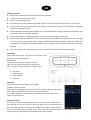 2
2
-
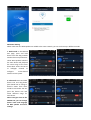 3
3
-
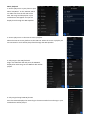 4
4
-
 5
5
-
 6
6
-
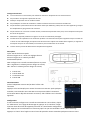 7
7
-
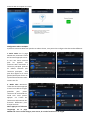 8
8
-
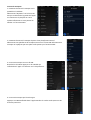 9
9
-
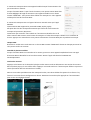 10
10
-
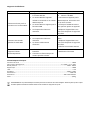 11
11
-
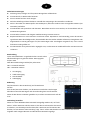 12
12
-
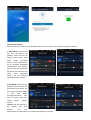 13
13
-
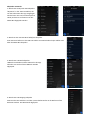 14
14
-
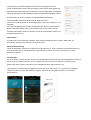 15
15
-
 16
16
-
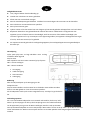 17
17
-
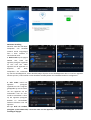 18
18
-
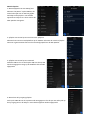 19
19
-
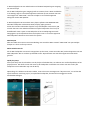 20
20
-
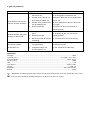 21
21
-
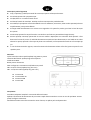 22
22
-
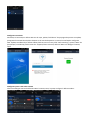 23
23
-
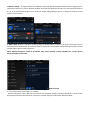 24
24
-
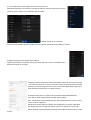 25
25
-
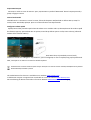 26
26
in anderen Sprachen
- English: MADISON MAD-LINK100 Owner's manual
- français: MADISON MAD-LINK100 Le manuel du propriétaire
- Nederlands: MADISON MAD-LINK100 de handleiding
- română: MADISON MAD-LINK100 Manualul proprietarului
Verwandte Artikel
Andere Dokumente
-
Albrecht MAX-Sound 900 S, 14 Watt Multiroom Lautsprecher Bedienungsanleitung
-
Albrecht MAX-Sound 900 L, 38 Watt Stereo Multiroom Lautsprecher Bedienungsanleitung
-
Lenco DIR-250BK Bedienungsanleitung
-
Silvercrest SMRB 40 A1 Operating Instructions And Safety Instructions
-
CABASSE Stream 3 Bedienungsanleitung
-
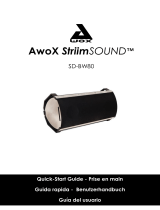 Awox StriimSOUND SD-BW80 Schnellstartanleitung
Awox StriimSOUND SD-BW80 Schnellstartanleitung
-
Lenco DIR-100 Bedienungsanleitung
-
Lenco DIR-100 Benutzerhandbuch
-
Lenco DIR-170 Benutzerhandbuch
-
RaidSonic IB-MP401AIR Spezifikation